
Съдържание:
- Автор John Day [email protected].
- Public 2024-01-30 07:53.
- Последно модифициран 2025-01-23 14:36.

Така че много хора знаят за видеоигрите, а някои играят с клавиатура и мишка, това, което реших да направя, е да направя клавиатура с подсветка, защото съм виждал тази много страхотна клавиатура със светлини. Също така ще използвам някои легота и ще изглеждам много детски/страхотни. Ето горе един пример
Стъпка 1: Материали



- Клавиатура
- USB El - проводник
- отвертка
- USB с повече портове (зависи от клавиатурата)
Видеото е наистина полезно, много ми помогна, то е от канала Tinkernut YT.
Стъпка 2: Премахване на подложката
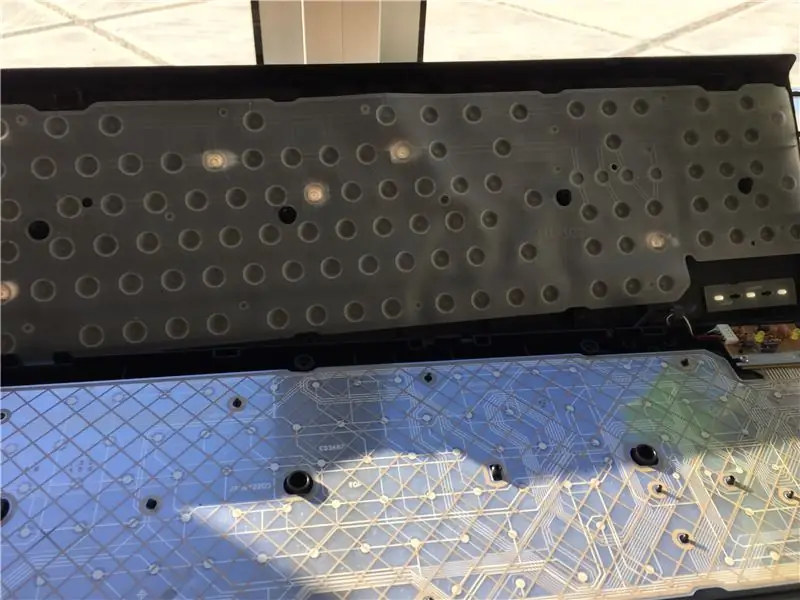

Първо, искате да свалите подложката на клавиатурата с помощта на отвертка. След това се опитайте да намерите горната дясна част на клавиатурата, точно под бутона за бягство. Ще трябва да изрежете дупка, така че El -Wire да се вмести. Може да се наложи да извадите ключа на тилдата, така че проводникът да се впише напълно. След това, ако имате допълнително място вътре, опитайте да монтирате трансформатора, ако не може би залепете го с клавиатурата или намерете място за него.
Стъпка 3: Премахване на ключовете

Сега ще трябва да премахнете всички ключове. Направете снимка или ги подредете, така че да не се объркате, когато ги поставяте отново. Ще преместите клавишите през зиг -заг и ще се уверите, че използвате малко горещо лепило около 4 ключа едновременно, така че проводникът да остане надолу. Когато приключите, ги връщате обратно.
Стъпка 4: Използване на Legos
Ще използвам лего като ключове за клавиатурата си. Те трябва да бъдат много специфичен тип, така че да пасва
Препоръчано:
Лесен начин за персонализиране на вашия лаптоп: 8 стъпки

Лесен начин за персонализиране на вашия лаптоп: Виждали ли сте някога тези големи кожи, създадени за лаптопи? Не изглеждат ли така, сякаш ще им бъде много трудно да се върнат? Това е основната причина, поради която се отдръпнах от тях в миналото, но наистина исках да добавя личен щрих към лаптопа си, започнах да мисля за това
Персонализиране на PulseSensor визуализатор за задействане на събитие (монитор за намаляване на производителността): 8 стъпки

Персонализиране на визуализатора на PulseSensor за задействане на събитие (Монитор за намаляване на производителността): В тази инструкция ще се научите как да променяте програмата за визуализация на PulseSensor, за да задействате събитие в уеб браузър. Наричам този проект Антипроизводителният монитор, защото макар че имаме много инструменти, които ни помагат да следим нашите жизненоважни функции
Направи си сам персонализиране на саксия за поливане (3D отпечатано): 14 стъпки (със снимки)

Направи си сам персонализираща сеялка за поливане (3D печат): Този проект е изцяло изпълнен на TinkerCAD, Това е супер лесен процес за създаване на персонализирана сеялка с просто изображение! Сеялката също е самополиваща се. За този проект ще използвате TinkerCAD, това е безплатен CAD софтуер, който е супер лесен за използване
Персонализиран XP - скриптове за Visual Basic за персонализиране !: 6 стъпки

Персонализиран XP - Visual Basic Scripting за персонализиране!: Един прост начин да промените външния вид на XP е да използвате някаква програма с графичен интерфейс* за $ 1000, нали? НЕПРАВИЛНО! Можете да харчите пари за програми, но защо да плащате, ако можете да го направите безплатно? В това ръководство ще ви покажа как да го направите толкова лесно, че ще струва $ 0 и ще
Лесно персонализиране на канцеларски материали на Apple Mail: 10 стъпки (със снимки)

Лесно персонализиране на канцеларски материали на Apple Mail: В тази инструкция ще демонстрирам процес за премахване на пола на канцеларските материали за обявяване на раждане, като добавя към нея розови и жълти версии. За да направите графичните промени, ще ви е необходим Photoshop или подобен редактор. Също така ще ви се наложи да
